Cómo deshabilitar el mensaje de notificación del sitio web en Google Chrome / Edge
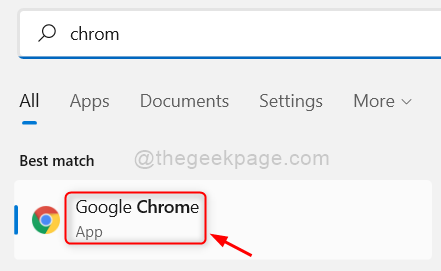
- 3593
- 550
- Jaime Delgadillo
Las notificaciones son una característica crucial en cualquier sistema porque esto lo alerta cuando se realiza cualquier actualización o cualquier ejecución de comandos. Pero hay algunas notificaciones que son bastante innecesarias y pueden ser una distracción para su trabajo. Estas notificaciones provienen principalmente de sitios web. Incluso cuando la aplicación del navegador está cerrada, las notificaciones de los sitios web aparecen en la pantalla y es realmente molesto cuando está trabajando en cualquier cosa importante o estudiando o asistiendo a una reunión. Por lo tanto, hay una configuración que si lo deshabilita, ya no recibe las notificaciones del sitio web en su sistema Windows 11. En esta publicación, discutiremos cómo deshabilitar las notificaciones del sitio web en Windows 11.
Cómo deshabilitar las notificaciones del sitio web en Google Chrome en Windows 11
Paso 1: Abra Google Chrome en su sistema presionando Windows llave y escritura Cromo.
Paso 2: Seleccionar Google Chrome de los resultados de búsqueda como se muestra en la siguiente captura de pantalla.
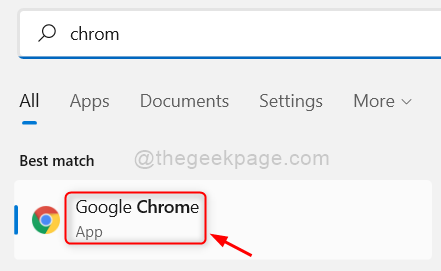
Paso 3: haga clic en Tres puntos verticales (muestre más opciones) en la esquina del extremo derecho del Chrome.
Paso 4: Entonces, seleccione Ajustes de la lista como se muestra a continuación.
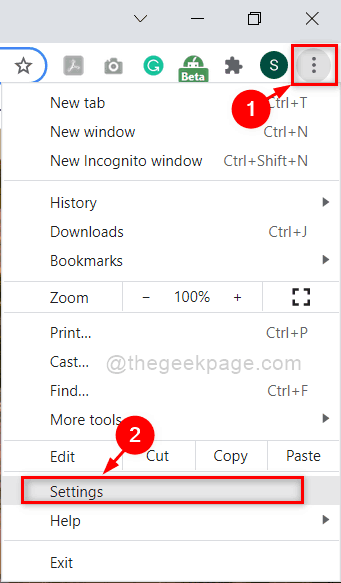
Paso 5: Seleccione Privacidad y seguridad En el menú izquierdo de la página de configuración.
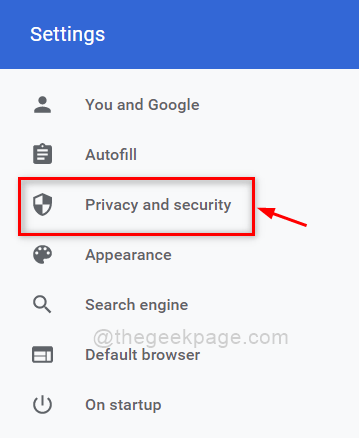
Paso 6: En la página de privacidad y seguridad, haga clic Configuración del sitio Opción como se muestra en la página a continuación.
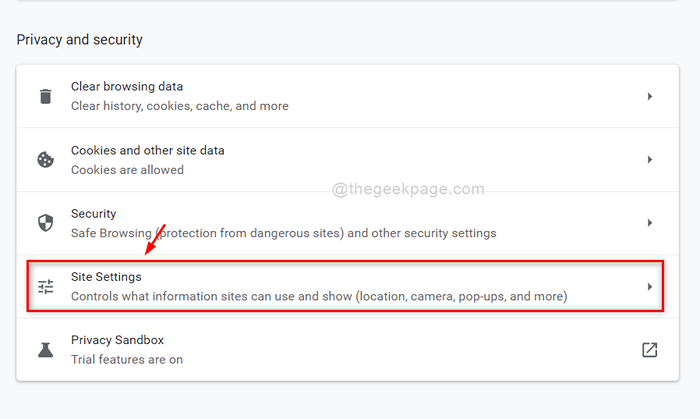
Paso 7: Desplácese hacia abajo en la página y haga clic Notificaciones en la sección de permisos como se muestra a continuación.
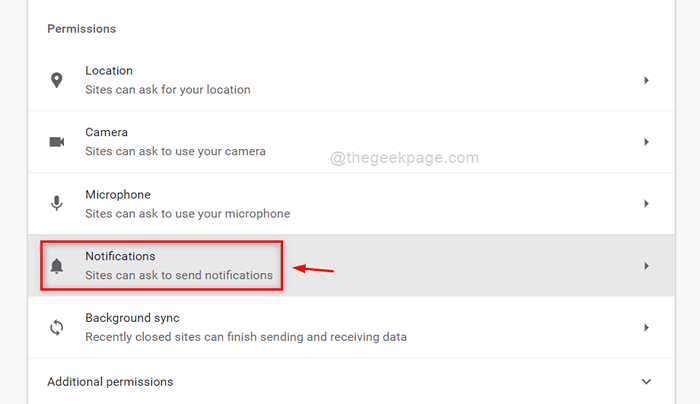
Paso 8: Entonces, seleccione No permita que los sitios envíen notificaciones Botón de radio en la página de notificaciones.
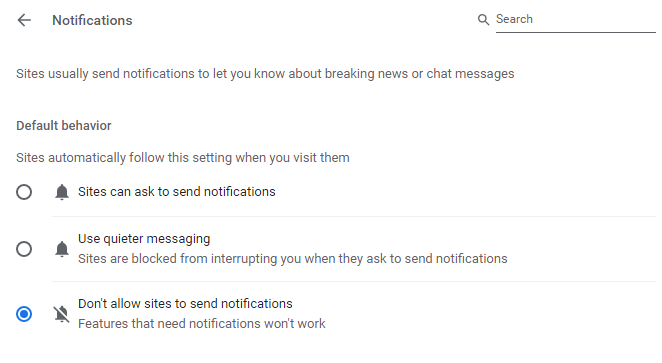
Paso 9: Cierre la pestaña Configuración en la aplicación Google Chrome.
Así es como puede deshabilitar las notificaciones del sitio web en la aplicación Google Chrome en Windows 11.
Cómo deshabilitar las notificaciones del sitio web en Edge Browser en Windows 11
Paso 1: Abra el navegador Microsoft Edge en su sistema presionando Windows llave y escritura Microsoft Edge.
Paso 2: Seleccionar Microsoft Edge navegador de los resultados de búsqueda como se muestra a continuación.
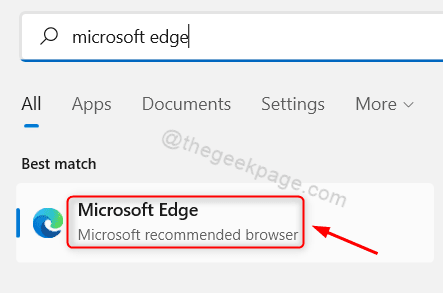
Paso 3: Luego, haga clic en Tres puntos horizontales (mostrar más opciones) icono en la esquina del extremo derecho de la ventana del navegador de borde como se muestra a continuación.
Paso 4: Seleccionar Ajustes de la lista.
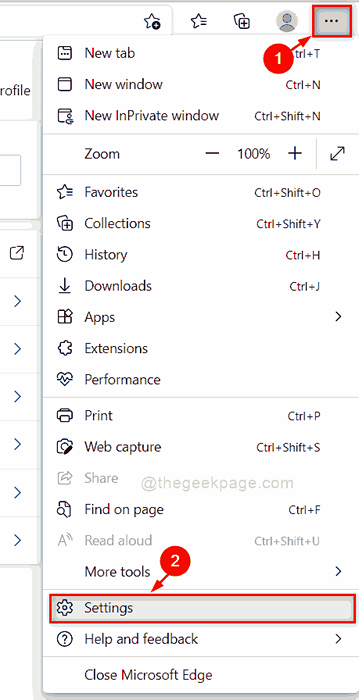
Paso 5: haga clic Cookies y permisos de sitio Opción en el menú izquierda de la página Configuración.
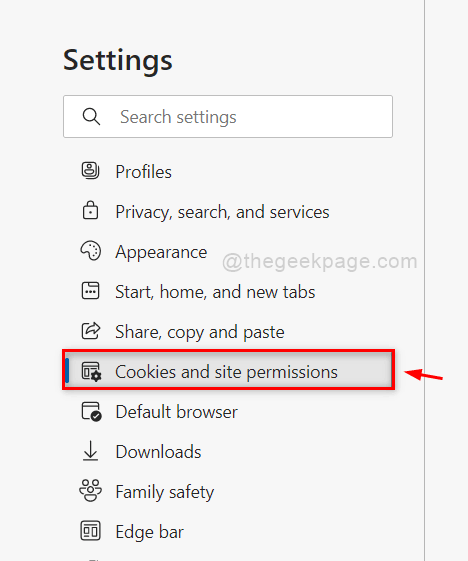
Paso 6: Desplácese hacia abajo en la página y seleccione Notificaciones Opciones de la lista como se muestra.
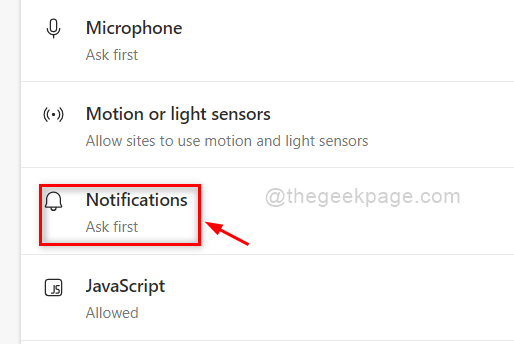
Paso 7: En la página de notificaciones, haga clic en Solicitudes de notificación tranquila El botón de alternativa para encenderlo para que deshabilite las notificaciones de los sitios web en el sistema.
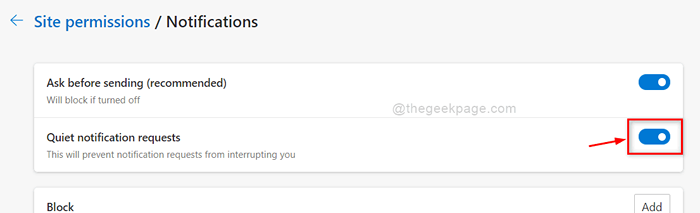
Paso 8: Cierre la pestaña Configuración en el navegador de borde.
Aquí en adelante, las notificaciones de cualquier sitio web nunca le molestarán mientras trabaja en su sistema.
Eso es chicos!
Espero que esta publicación te haya ayudado de una mejor manera y encontraste este informativo.
Háganos saber en la sección de comentarios a continuación si le gustó.
Muchas Gracias Por Leer!
- « Se corrige no puedo mover la carpeta ya que hay una carpeta en la misma ubicación que no se puede redirigir el error
- Arreglar el contenido no se puede mostrar porque el control S/MIME no está disponible »

